Thay đổi giới hạn độ dài đường dẫn Windows 10
Hướng dẫn thay đổi độ dài tên file, tên folder, tên tập tin (tệp tin), tên thư mục trên windows 10.
Chỉ áp dụng cho Windows 10 (win 7, win 8 mình chưa thử qua nhé!)
Bước 1:
Bạn bấm phím windows + R và gõ “regedit” và bấm enter
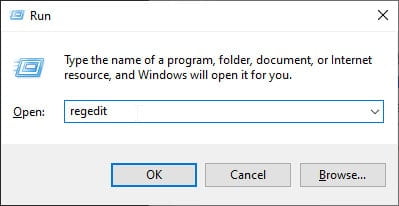
Bước 2:
Một cửa sổ mới hiện ra, bạn tìm tới file tên “LongPathsEnabled” : theo đường dẫn sau
HKEY_LOCAL_MACHINE\SYSTEM\CurrentControlSet\Control\FileSystem
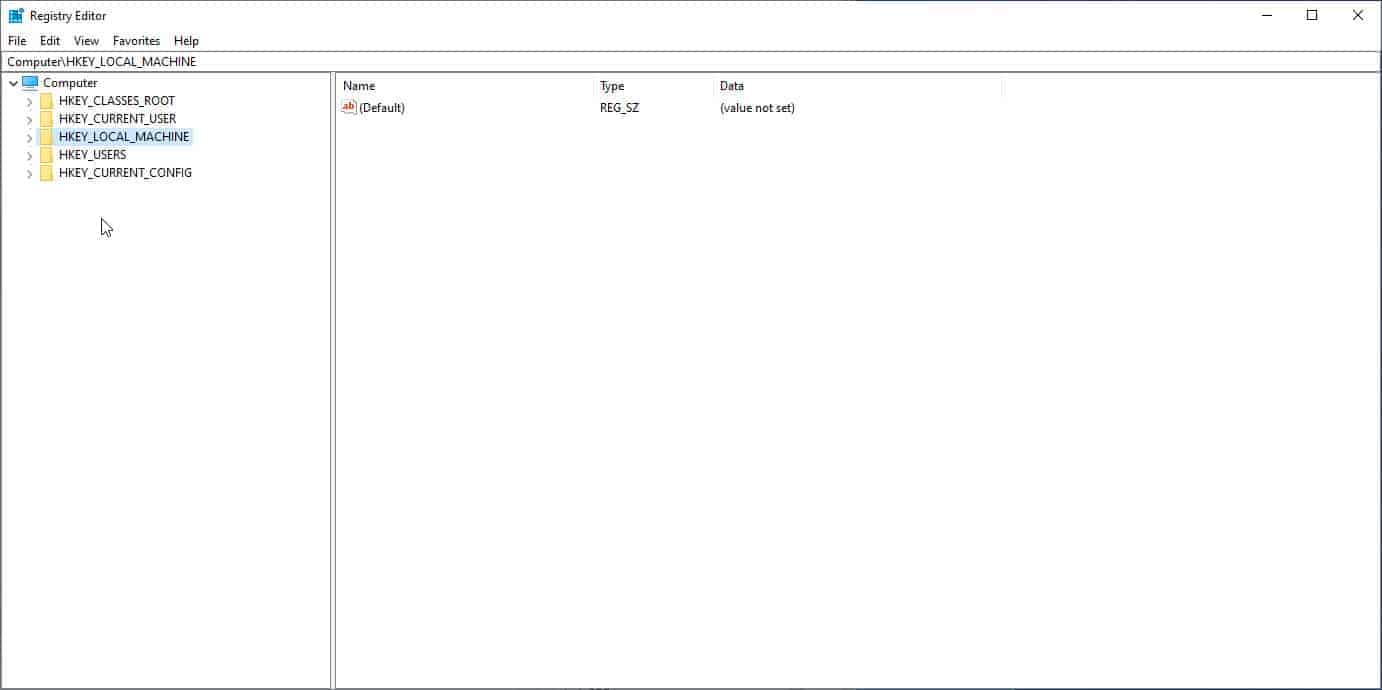
Bước 3:
Bạn click double vào file LongPathsEnabled và thay đổi giá trị 0 thành 1 tại ô Value Data
và bấm OK để lưu lại giá trị mới.
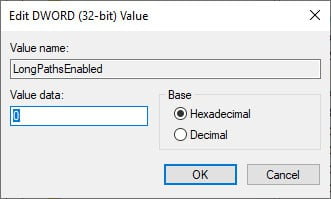
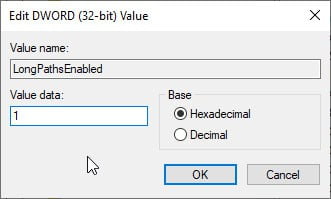
Bước 4:
Reset (khởi động) lại máy tính và tận hưởng thành quả.
Lưu ý: Bài viết này chỉ giải quyết vấn đề loại bỏ giới hạn số lượng ký tự khi đặt tên cho file/folder (thư mục/tập tin) trên windows 10
Ở bài viết sau, mình sẽ hướng dẫn các bạn, cách sử dụng ký tự đặc biệt để đặt tên cho file/folder trên windows 10

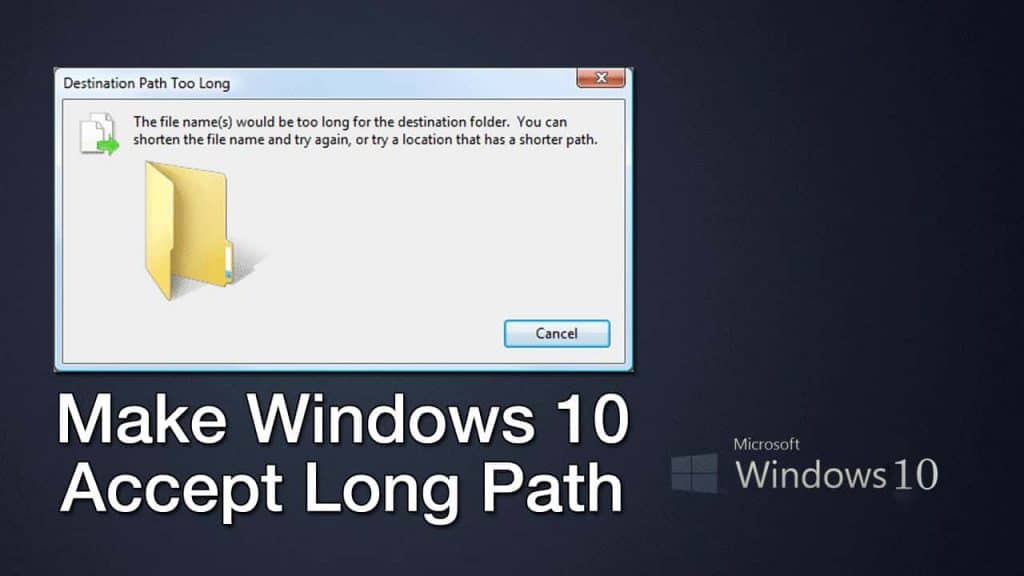
Bài viết liên quan